知識庫
2017-03-31
SBF1642-XG_Firewall啟動及註冊
本文適用於以下Sophos Lab產品:
適用Sophos XG Firewall v16
本文說明如何啟動及註冊XG Firewall,請參考以下步驟操作:
1.啟動XG Firewall
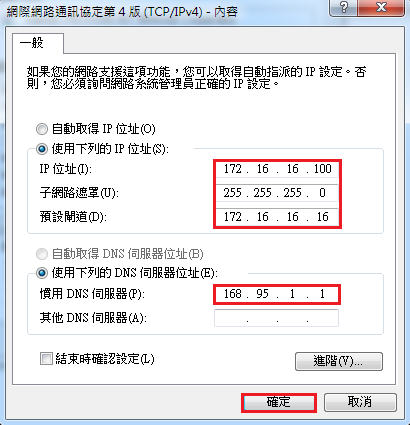
1-2.使用預設管理員帳號:admin 密碼:admin 登入您的XG Firewall網頁管理介面預設管理介面:https://172.16.16.16:4444。
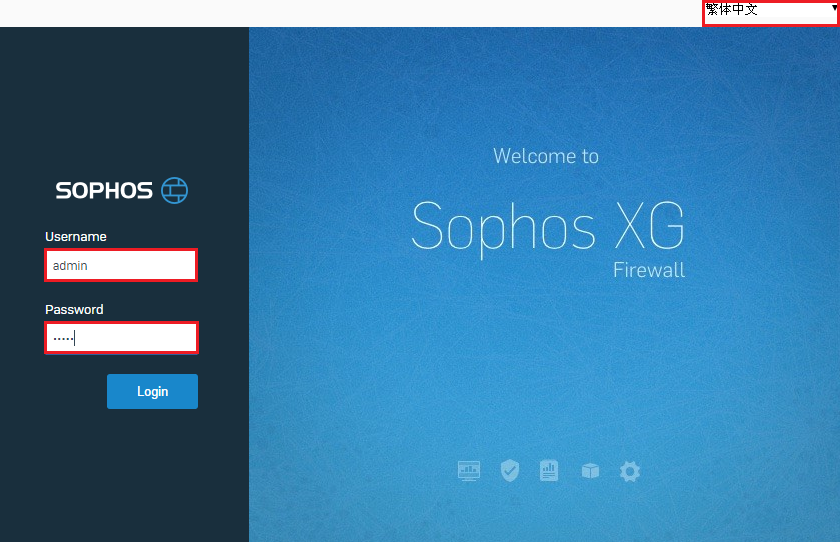
1-3.首次登入XG Firewall網頁管理介面,將會要求啟動與註冊裝置,才能開始使用設備,首先單擊”我接受”以同意Sophos終端使用者許可權合約。
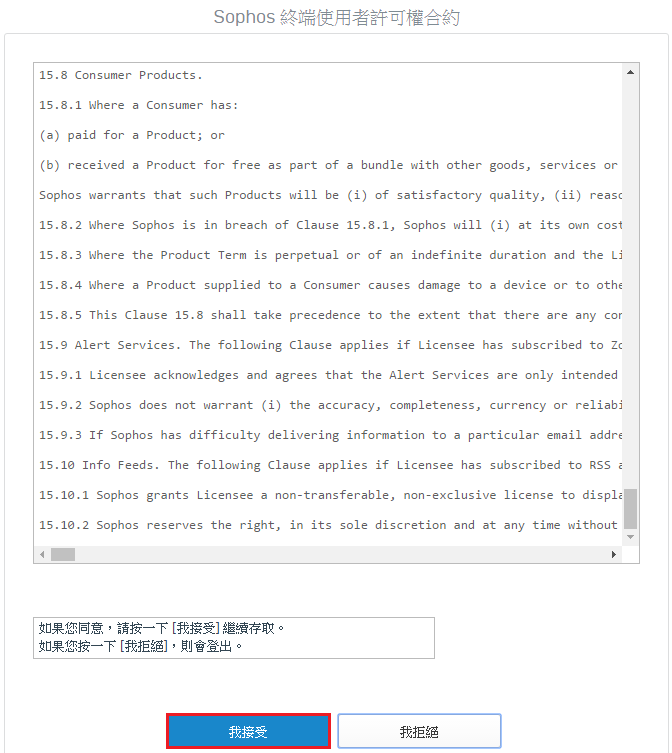
1-4.將XG Firewall的WAN介面連接至網際網路(啟動及註冊都需要能連上Internet,否則程序將無法繼續進行),單擊”基本設定”進入WAN介面網路設定頁面。
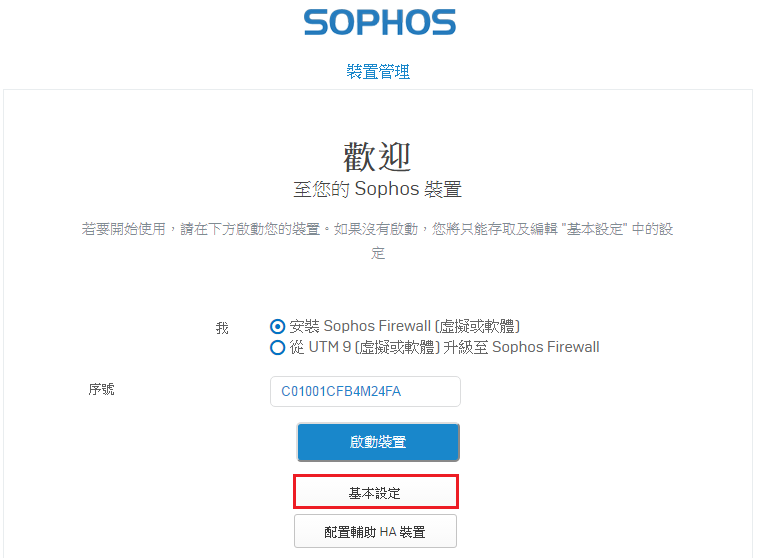
1-5.輸入IP位址等…確定可上網的資訊後,單擊”儲存變更”等待頁面自動跳回到啟動裝置頁面。
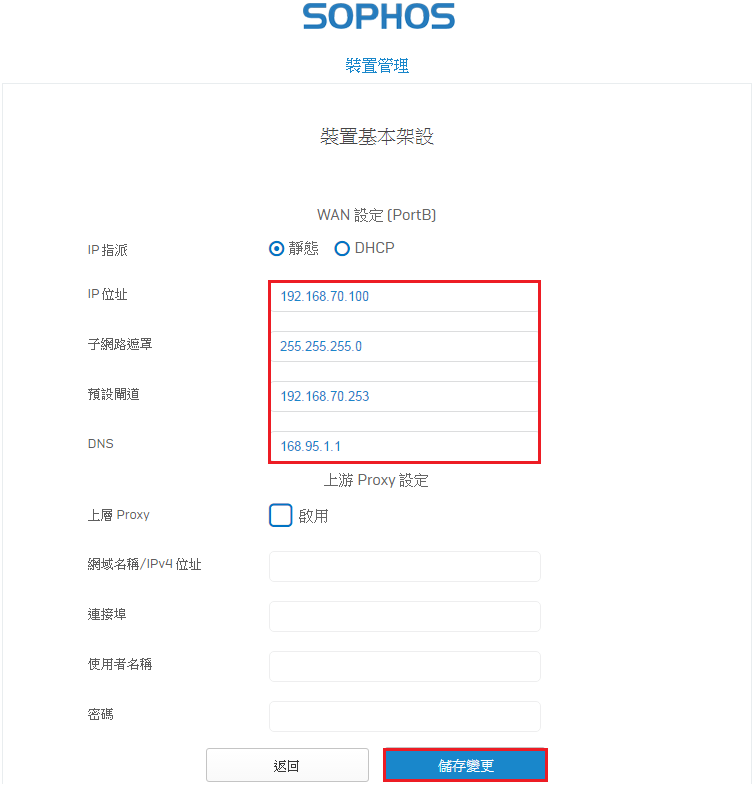
1-6.單擊”啟動裝置”按鈕,等待成功啟用裝置訊息顯示後,即完成XG Firewall啟動程序。
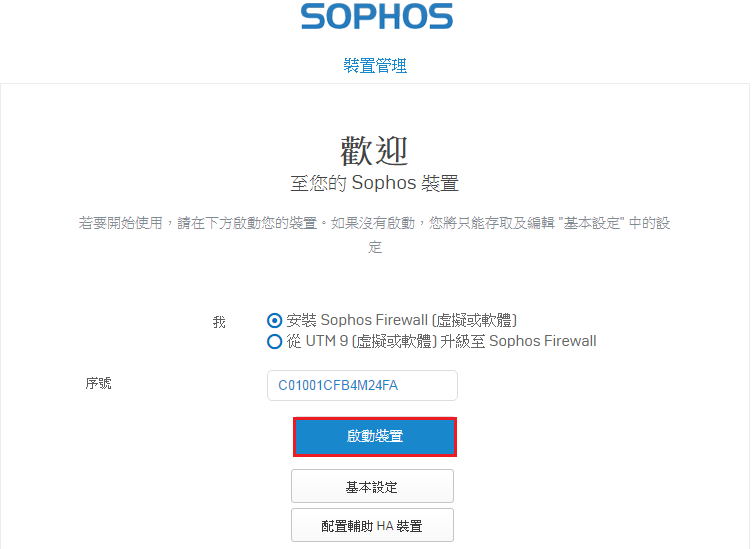
2.註冊XG Firewall
2-3.通過非機器人驗證,單擊”Continue”按鈕,等待註冊程序完成頁面出現後,可關閉”Thank you!”頁面視窗,回到註冊裝置頁面。
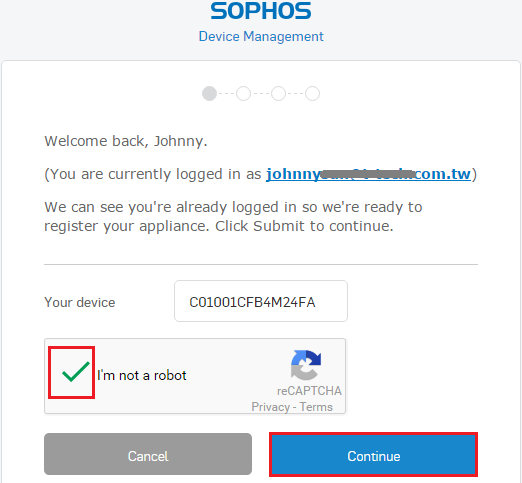
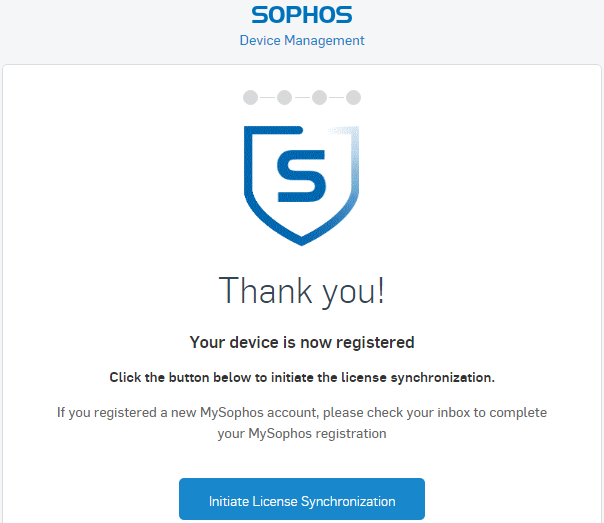
如需更多產品資訊,請與湛揚技術服務中心聯繫,我們將竭誠為您服務!
服務信箱:support@t-tech.com.tw
客服專線:(02)2515-1599
週一至週五 (不含國定假日) 09:00~12:30;13:30~18:00
適用Sophos XG Firewall v16
本文說明如何啟動及註冊XG Firewall,請參考以下步驟操作:
1.啟動XG Firewall
1-1.設定電腦網路IP位址為”172.16.16.10”、遮罩為”255.255.255.0”、閘道為”172.16.16.16”、DNS為”168.95.1.1”,單擊”確定”保存設定,並以網路線連接至XG Firewall的LAN介面。
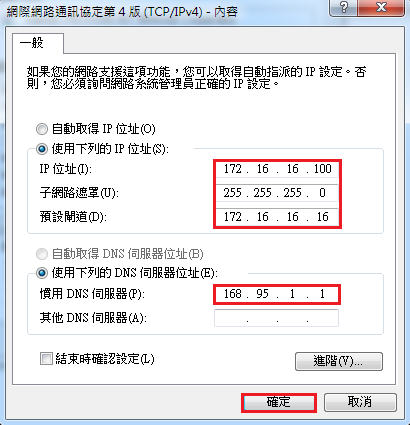
1-2.使用預設管理員帳號:admin 密碼:admin 登入您的XG Firewall網頁管理介面預設管理介面:https://172.16.16.16:4444。
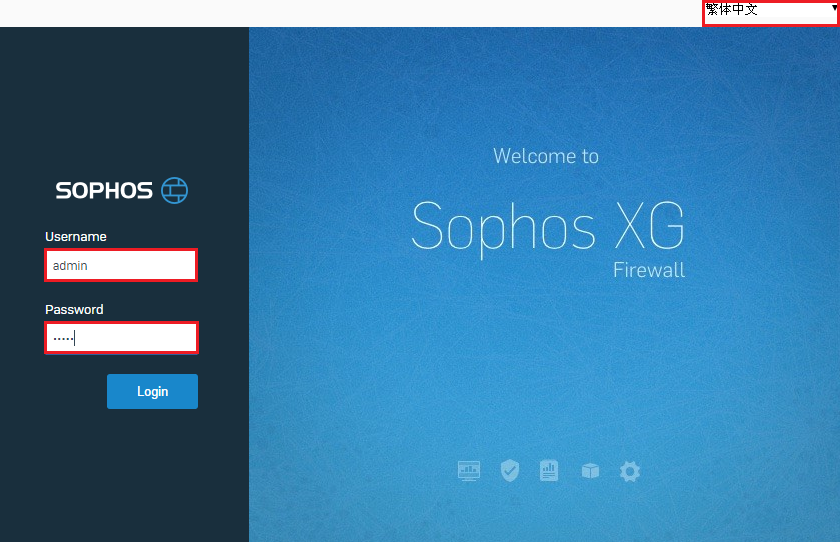
1-3.首次登入XG Firewall網頁管理介面,將會要求啟動與註冊裝置,才能開始使用設備,首先單擊”我接受”以同意Sophos終端使用者許可權合約。
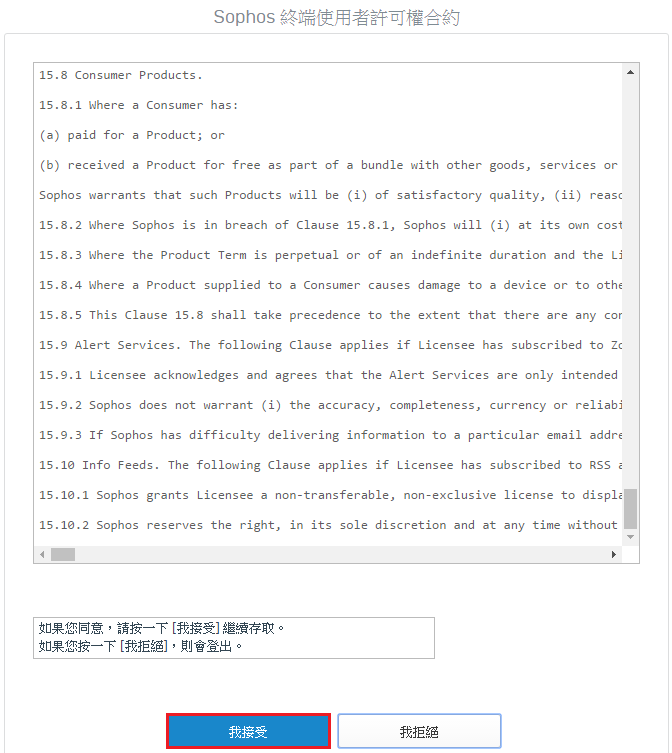
1-4.將XG Firewall的WAN介面連接至網際網路(啟動及註冊都需要能連上Internet,否則程序將無法繼續進行),單擊”基本設定”進入WAN介面網路設定頁面。
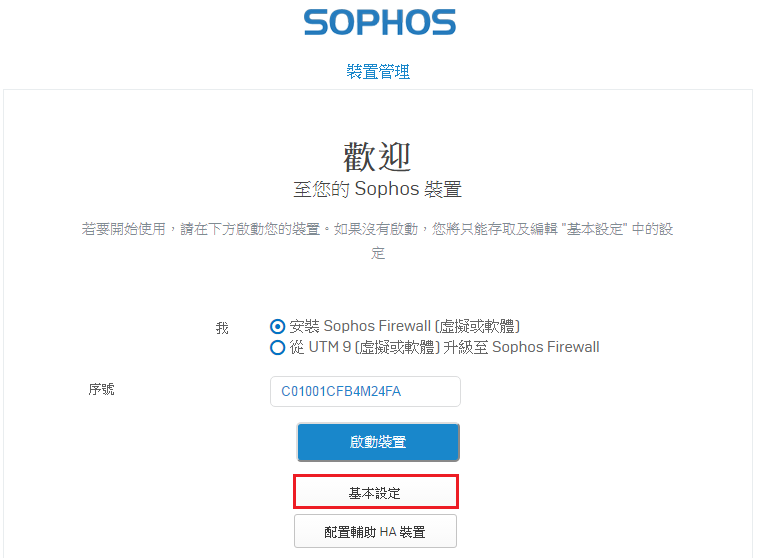
1-5.輸入IP位址等…確定可上網的資訊後,單擊”儲存變更”等待頁面自動跳回到啟動裝置頁面。
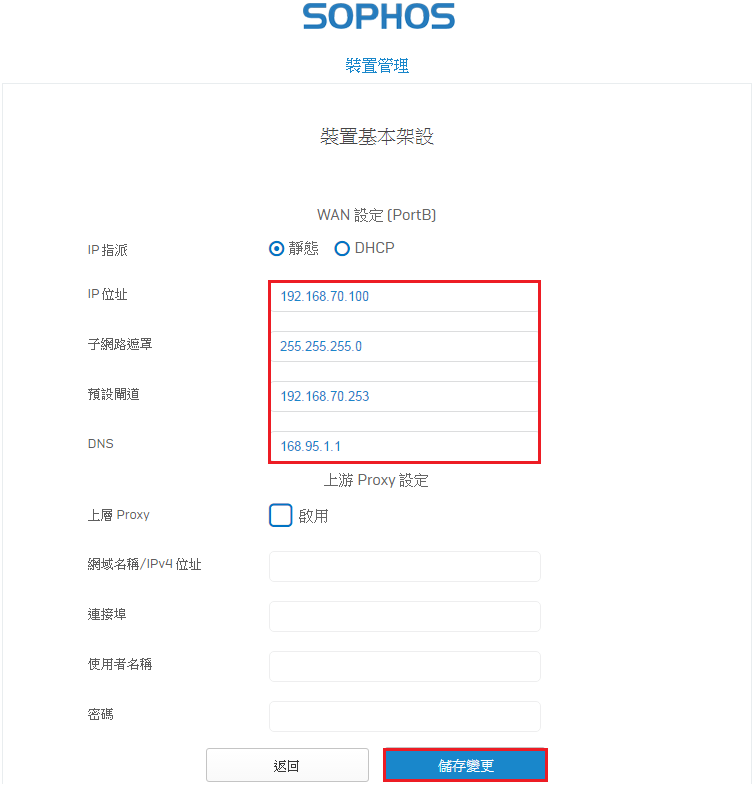
1-6.單擊”啟動裝置”按鈕,等待成功啟用裝置訊息顯示後,即完成XG Firewall啟動程序。
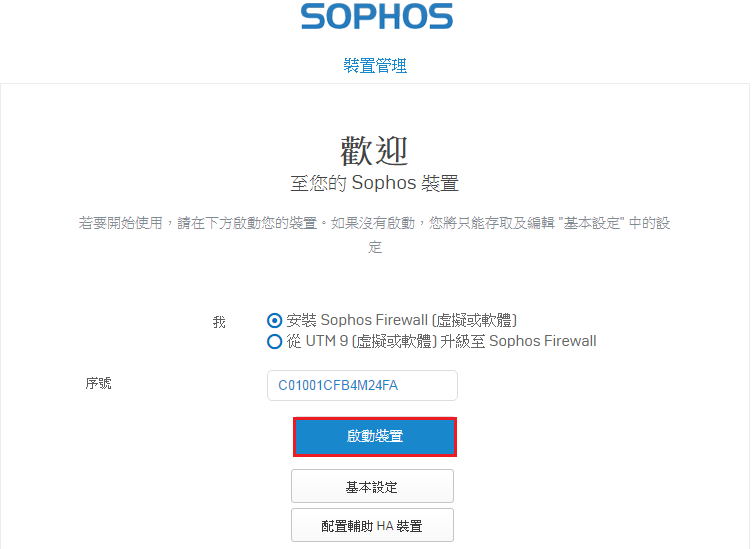
2.註冊XG Firewall
2-1.單擊”註冊裝置”按鈕,於彈出的新頁面中單擊”Login”按鈕。
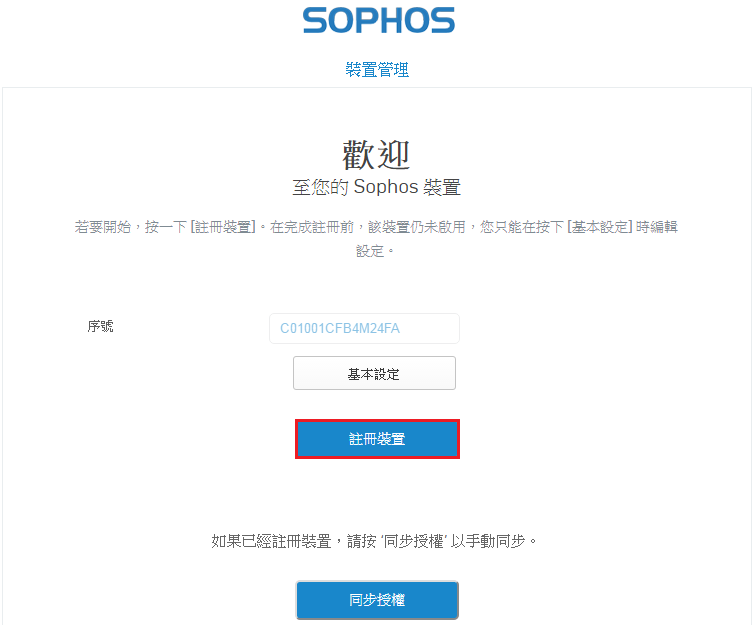
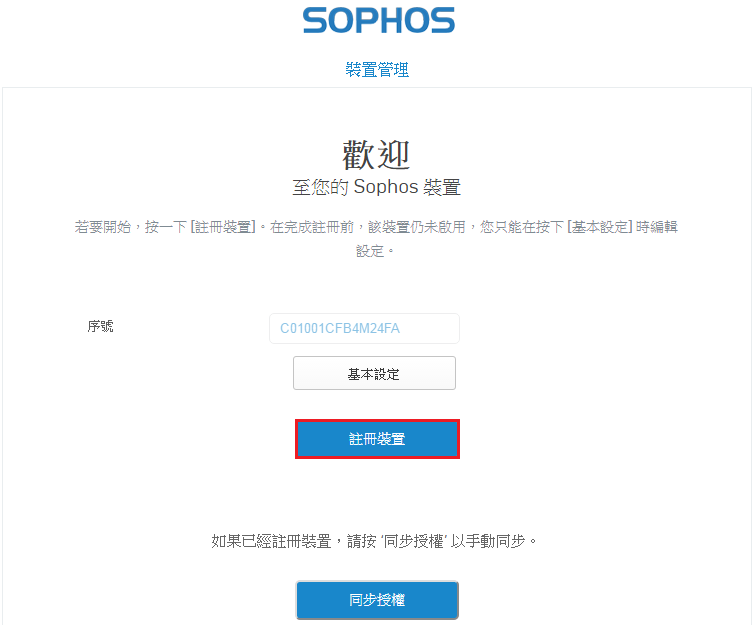
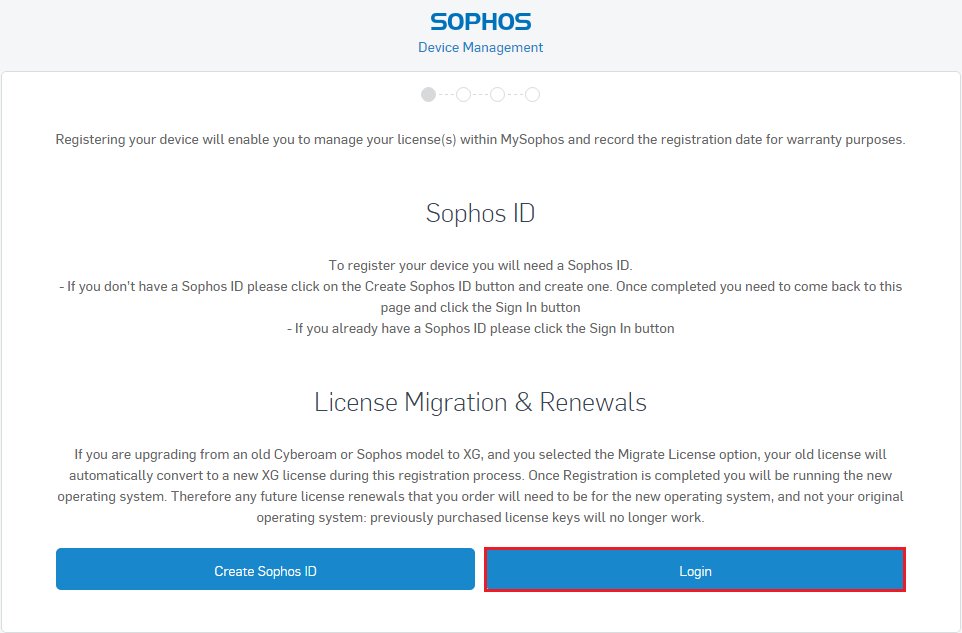
注意︰此頁面需要XG Firewall及設定電腦皆可上網狀況才能正常顯示
2-2.輸入Sophos ID帳號及密碼,單擊”Sign In”登入。
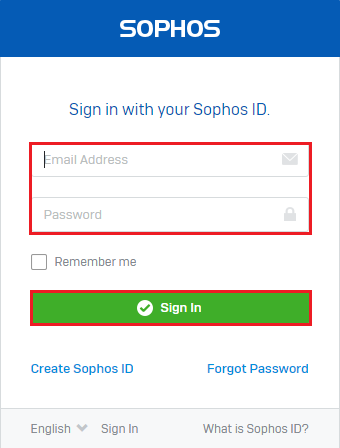
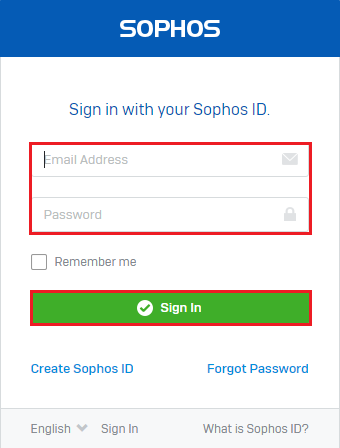
2-3.通過非機器人驗證,單擊”Continue”按鈕,等待註冊程序完成頁面出現後,可關閉”Thank you!”頁面視窗,回到註冊裝置頁面。
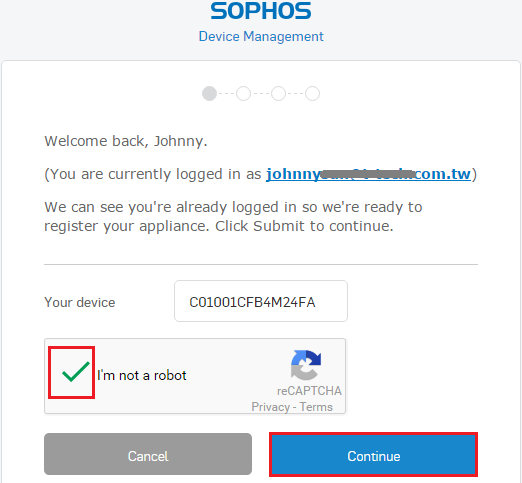
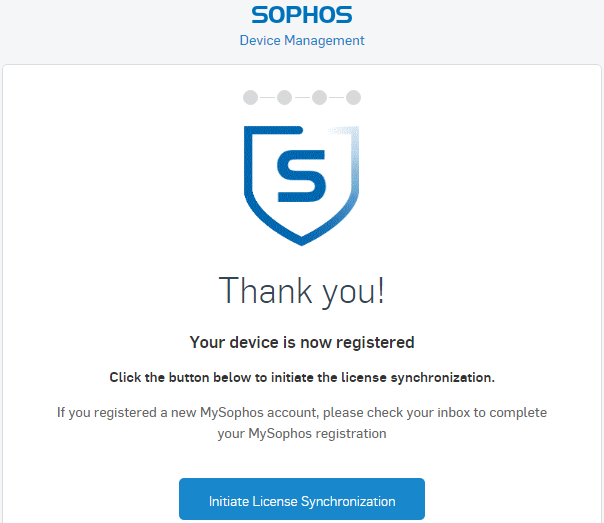
2-4.單擊”同步授權”按鈕,等待裝置已註冊的頁面出現即完成註冊程序。
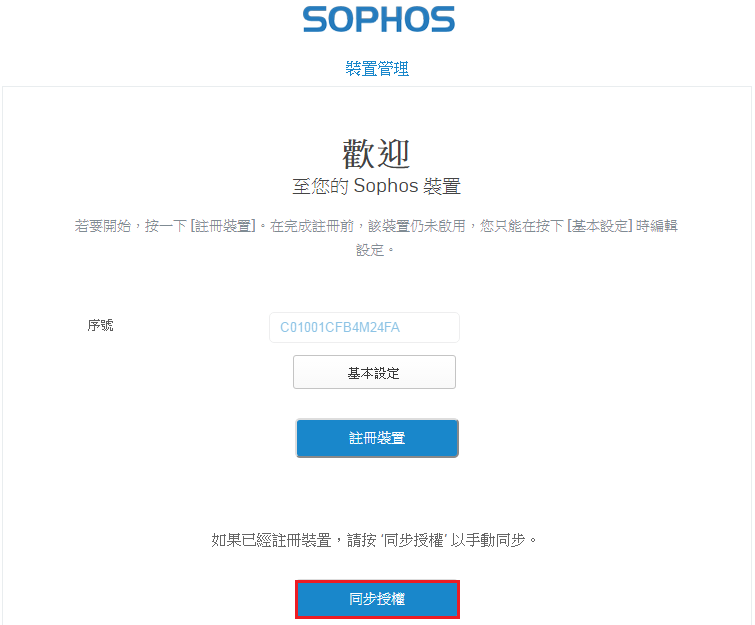
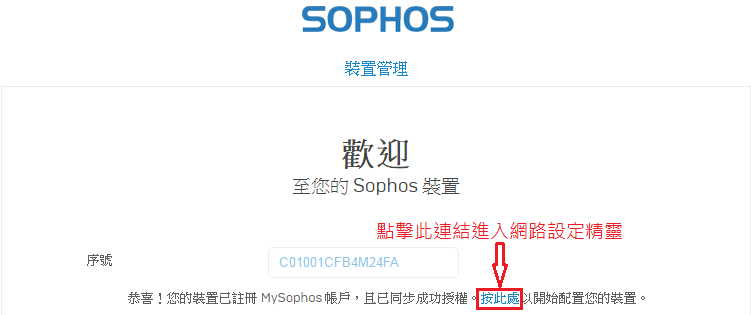
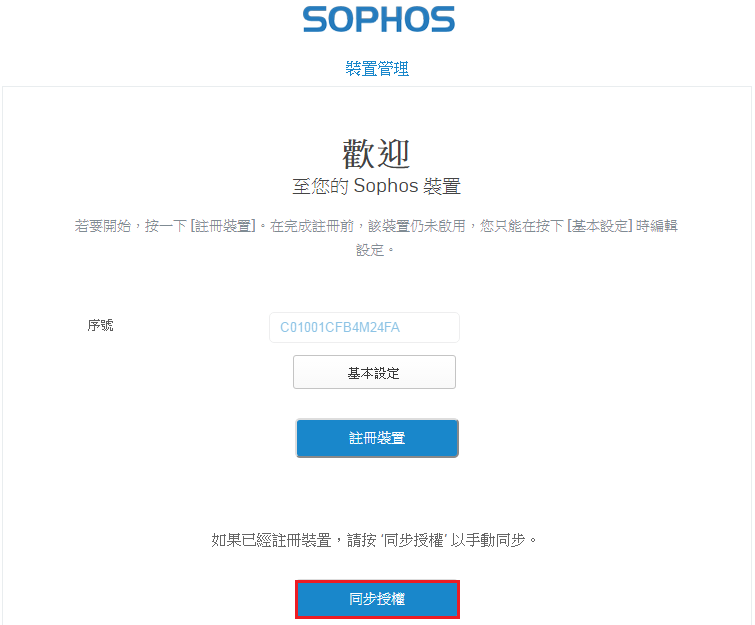
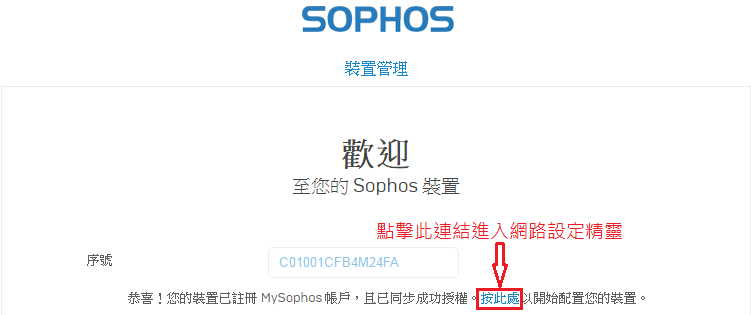
如需更多產品資訊,請與湛揚技術服務中心聯繫,我們將竭誠為您服務!
服務信箱:support@t-tech.com.tw
客服專線:(02)2515-1599
週一至週五 (不含國定假日) 09:00~12:30;13:30~18:00





